新しいフィルタを作成する
Gmailではフィルタを使って指定した条件に一致するメールに対してあらかじめ設定したアクションを起こすことができます。例えば特定のメールアドレスからのメールを受信したら、指定したラベルを自動で付けるといったことが行えます。ここでは新しいフィルタを作成する手順について解説します。
(Last modified: )
新しいフィルタを作成する
それでは新しいフィルタを実際に作成してみます。Gmailの画面を表示して下さい。
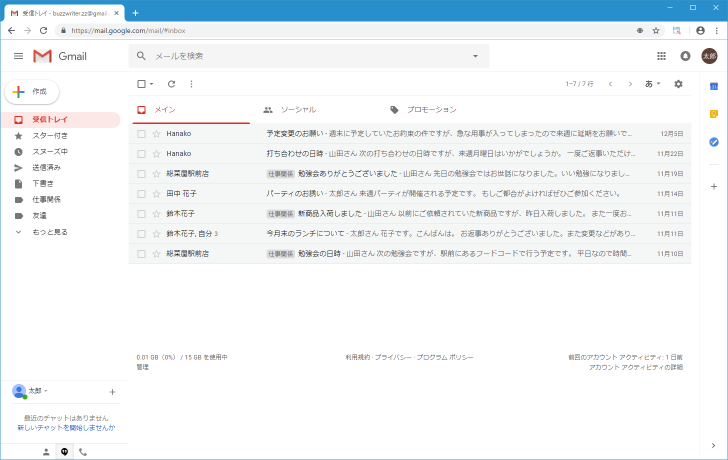
画面上部の検索ボックス右側に表示されている下矢印▼をクリックして下さい。
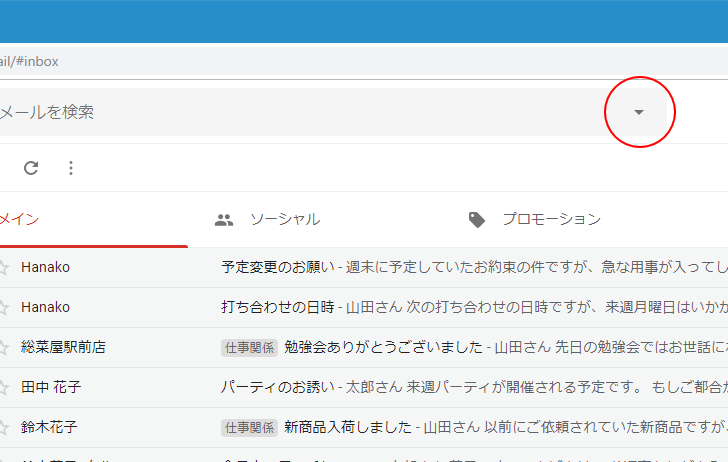
フィルタを作成する条件を指定する画面が表示されます(メールを検索する条件を指定する画面と共通です)。
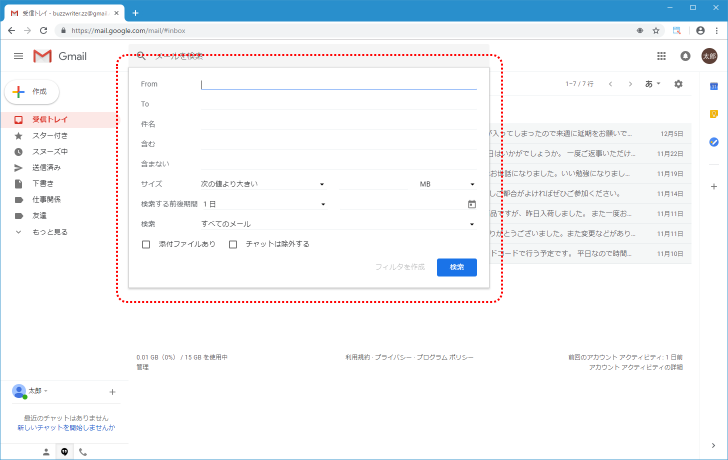
フィルタで使用できる条件としては次のようなものがあります。
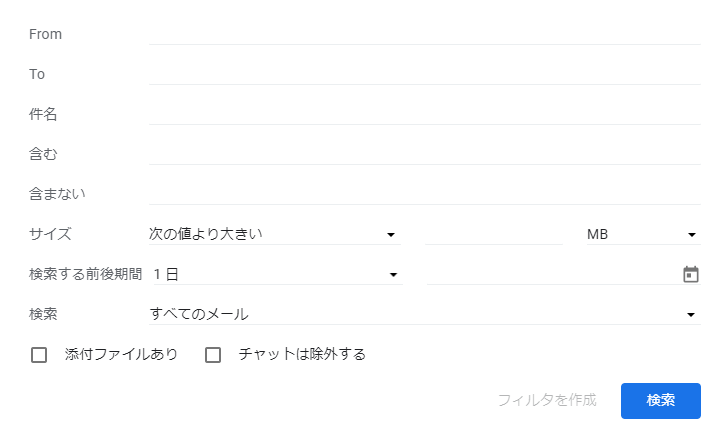
メールの「送信元」「送信先」「件名」などの他に「含む」「含まない」語句を指定することができます。その他にも「添付ファイルがあるかどうか」「メールのサイズ」「受信した日付」などで条件を設定できます。また複数の条件を組み合わせることもできます。
例えばメールの送信元がGmail(@gmail.com)のメールアドレスをフィルタする場合は次のように入力します。
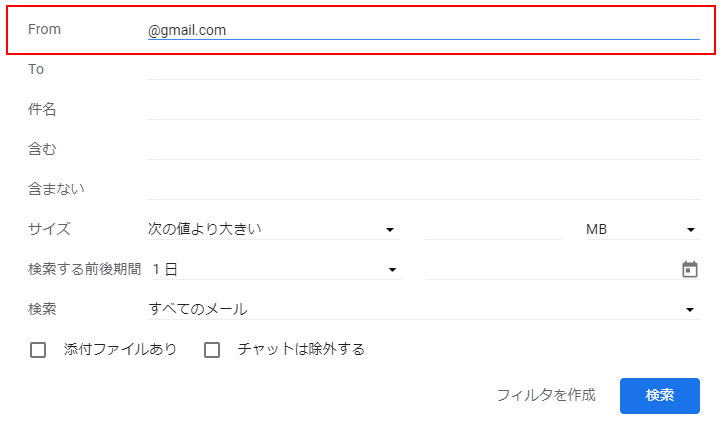
今回はメールの件名に「勉強会」が含まれているフィルタを作成してみます。「件名」に「勉強会」と入力し、画面下部の「この検索条件でフィルタを作成」をクリックして下さい。
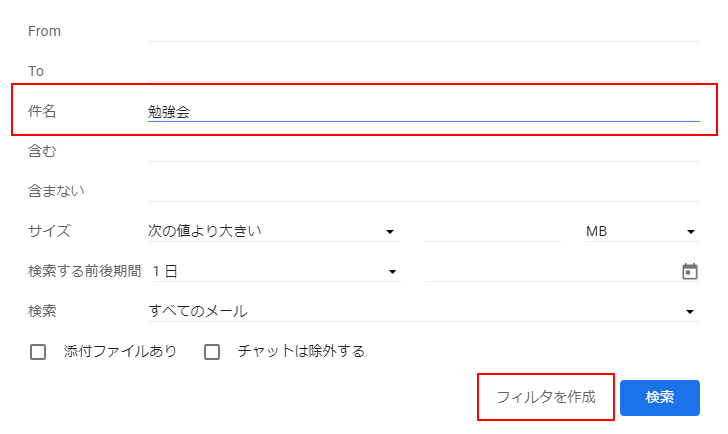
次に条件に一致したメールに対するアクションを選択する画面が表示されます。
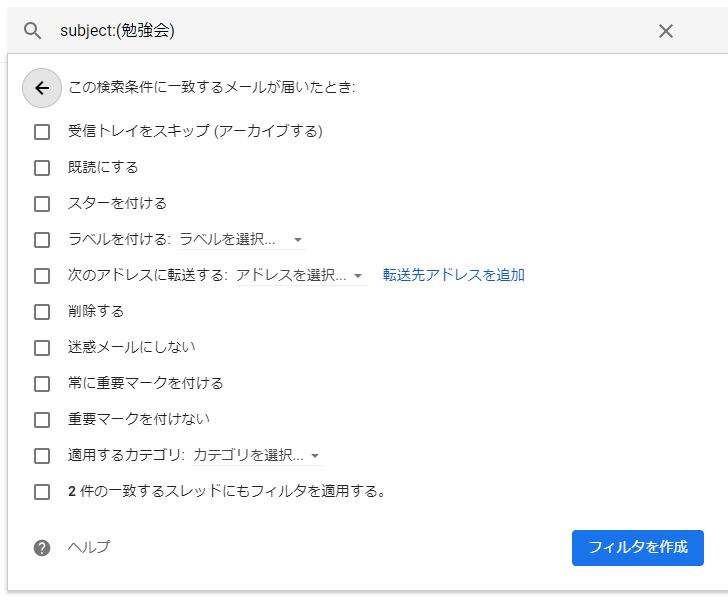
条件に一致するメールに対して行うアクションをチェックして下さい。複数のアクションに対してチェックすることができます。
今回は「受信トレイをスキップ(アーカイブする)」と「ラベルを付ける」にチェックをしてみます。「ラベルを付ける」をアクションとして選択した場合は、設定するラベルを選択します。「ラベルを選択」の右にある矢印をクリックしてください。

作成済のラベルから選択もできますし新しいラベルを作成して付けることもできます。今回は新しいラベルを付けることにします。「新しいラベル」をクリックしてください。
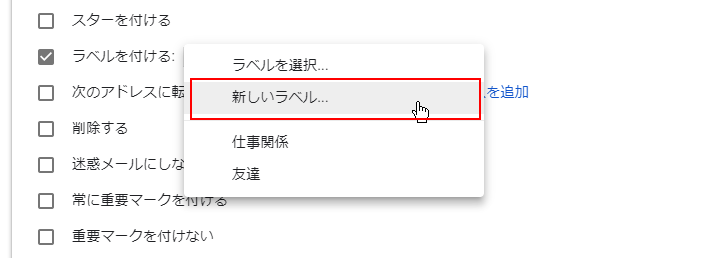
新しく作成するラベルの名前を入力し、そのあとで「作成」をクリックしてください。
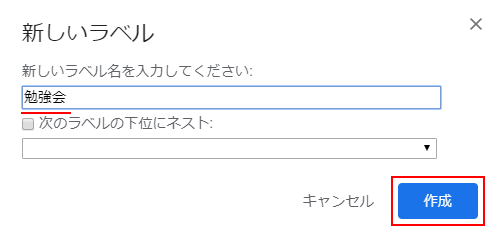
新しいラベルが作成され、メールに付けられるラベル名として設定されました。
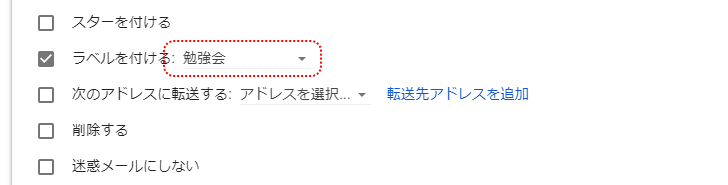
これでフィルタの条件の定義とアクションの選択が終わりました。フィルタを作成すれば、今後受信するメールに対して自動的にフィルタが適用されるのですが、既に受信済のメールで条件に一致するメールに対してはさかのぼってフィルタを適用することもできます(メールの転送など既存メールには適用できないものもあります)。
条件に一致するメールが存在する場合は画面下部に「xx件の一致するスレッドにもフィルタを適用する」と表示されていますので、フィルタを適用したい場合にはチェックを付けて下さい。今回はチェックしました。
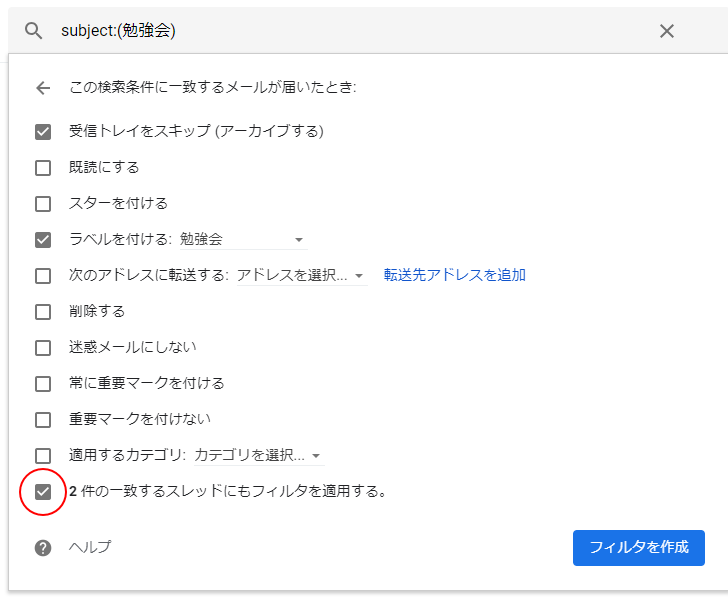
それでは最後に「フィルタを作成」をクリックして下さい。
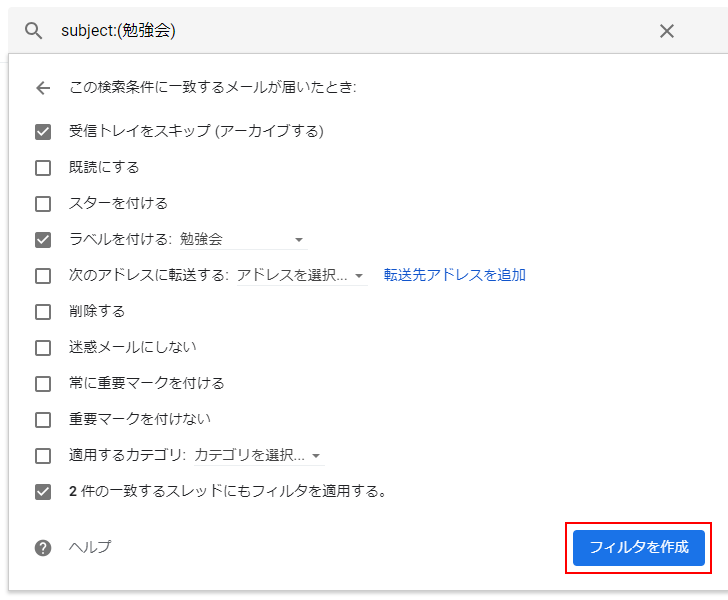
フィルタが作成され、既に受信済のメールにも適用する選択をした場合には条件に一致するメールに対してフィルタが適用されます。
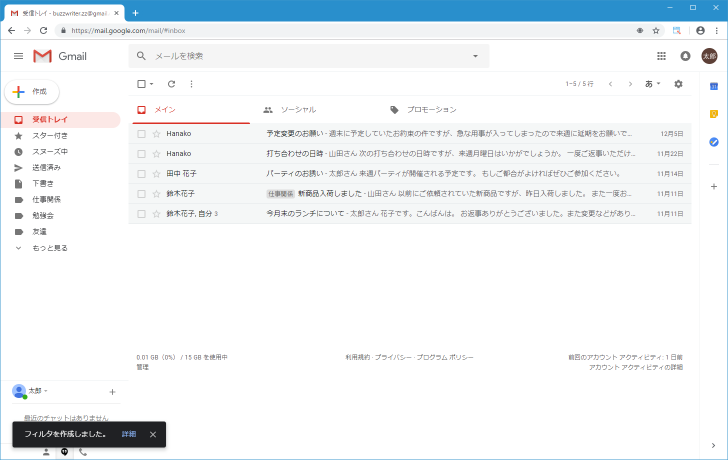
フィルタの動作を確認する
それではフィルタが適用されたのかどうかを確認してみます。画面左側のラベルリストの中から「勉強会」をクリックしてください。既に受信済みだったメールの中から、先補d作成したフィルタの条件に一致するメール2件が「勉強中」ラベルを付けられたうえでアーカイブされています。
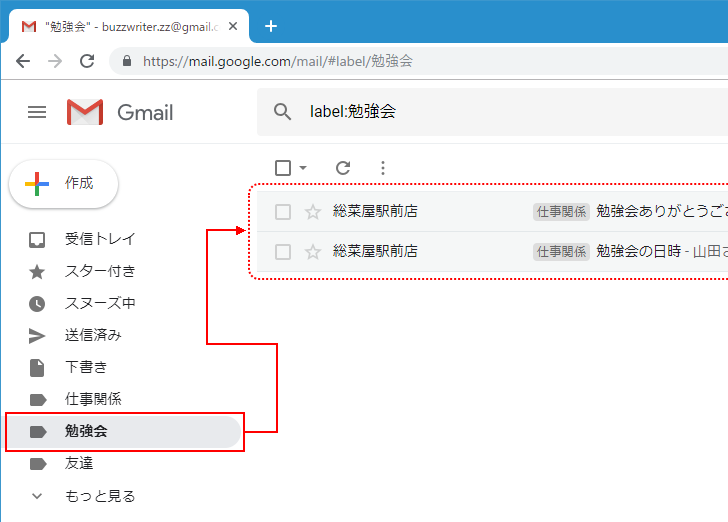
作成済みのフィルタはこれから新しく受信するメールに適用されます。例として次のようなメールを他のアカウントから送信してみます。
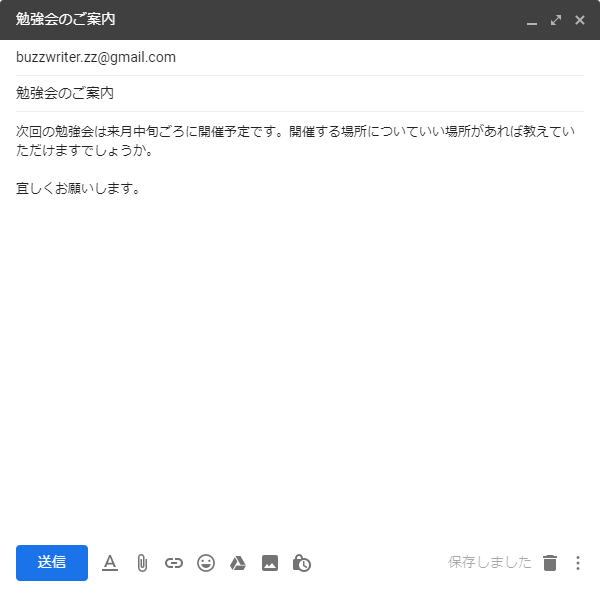
受信したメールは先ほど作成したフィルタの条件に一致するので、アクションが実行されます。その結果、受信したメールには「勉強会」のラベルが付けられ、そしてアーカイブされて受信トレイには表示されません。確認のために画面左側のラベルリストの中から「勉強会」をクリックすると、新しく受信したメール表示されます。
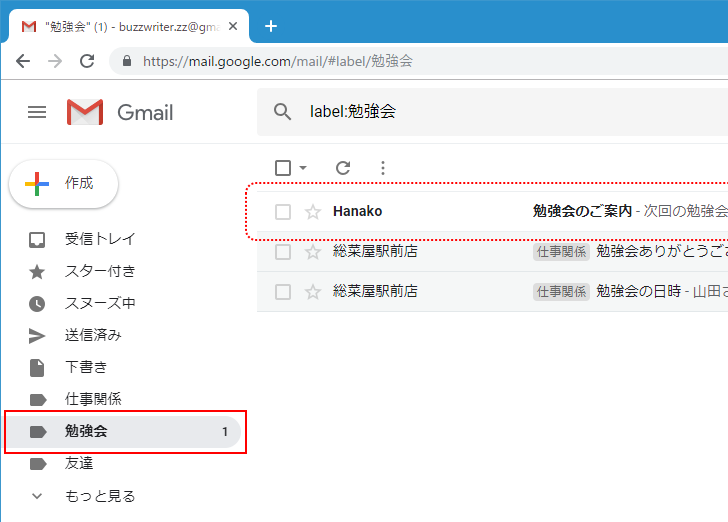
受信したメールからメールの送信者をフィルタの条件とする新しいフィルタを作成する
特定の送信者からのメールをフィルタの条件としてフィルタを作成することはよくあります。既に受信したメールの中で、フィルタを作成したい送信者からのメールを開いてください。
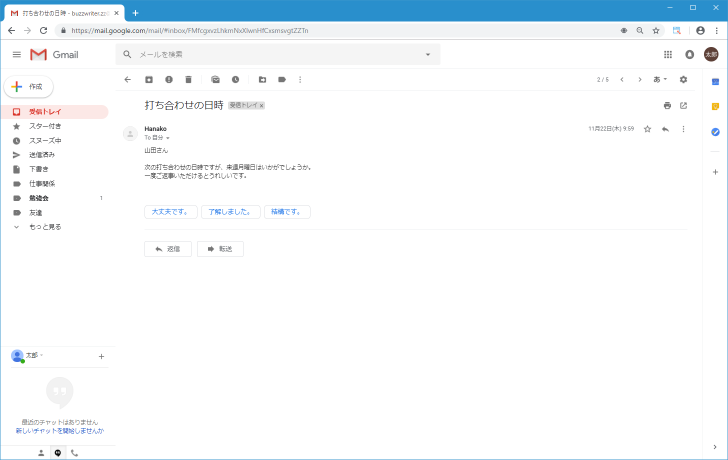
メールの右側に表示されているその他アイコンをクリックし、表示されたメニューの中から「メールの自動振り分け設定」をクリックして下さい。
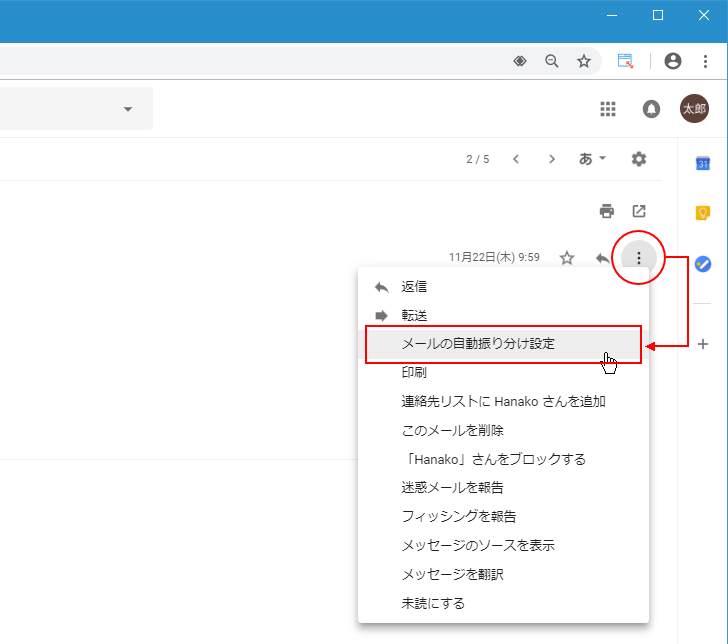
新しいフィルタの条件設定の画面が表示され、「From」の個所に先ほどの開いていたメールの送信元のメールアドレスが自動的に入力されます。あとは追加の条件を設定したり、フィルタのアクションを選択してフィルタを作成して下さい。
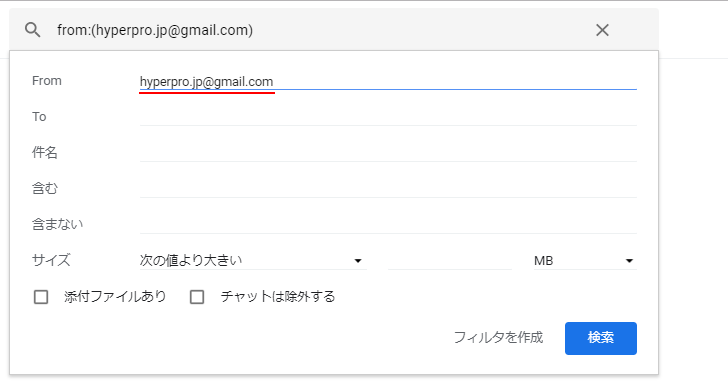
受信したメールを閲覧している時に、フィルタを新しく作成したくなった場合に少しだけ便利な機能です。
( Written by Tatsuo Ikura )

著者 / TATSUO IKURA
これから IT 関連の知識を学ばれる方を対象に、色々な言語でのプログラミング方法や関連する技術、開発環境構築などに関する解説サイトを運営しています。